Как сделать новый аккаунт на zte
Добавил пользователь Евгений Кузнецов Обновлено: 04.10.2024

Здраствуйте! После поршивки, я хотела создать новый аккаунт, но телефон ZTE Blade A510 все время показывает восстановить данные из резервной копии. Я не помню аккаунт и создаю новый аккаунт в другом телефоне и ввожу данные, но все рано никак не получается. Посоветуйте, пожалуйста, что делать?
Здравствуйте, вам нужно отформатировать раздел FRP через SP flash tool
Здравствуйте. Необходимо ввести аккаунт, который вы использовали в последний раз на этом телефоне. Либо нужно обходить аккаунт Google.
Попробуйте восстановить старый аккаунт, если не сможете, тогда нужно отвязывать телефон.
Добрый день,телефон требует аккаунт с которым был синхронизирован,новый к сожалению ввести не получиться.Необходима разблокировка.
Здравствуйте! Действительно, перед прошивкой не был удалён прежний гугл аккаунт и устройство требует ввести именно его. Теперь требуется обойти прежний аккаунт.
Здравствуйте. Скорее всего проблема в том, что вы не удалили старый аккаунт перед прошивкой. Все телефоны, начиная с версии Android 5.1, после сброса настроек или прошивки запрашивают данные Google аккаунта, с которым телефон работал до сброса. Срабатывает FRP блокировка. Необходимо сначала удалить ваш старый аккаунт программатором или обойти аккаунт одним из способов, который можно найти в интернете.
Похожие вопросы

Нужен совет по диагностике смартфона ZTE Blade A5 более года назад Сотовые телефоны ZTE Blade A5
Добрый день. Мне очень нужен Ваш совет, как правильно проверять на исправность диоды и резисторы, и как выглядит диод? И при какой.

Батареи zte более года назад Сотовые телефоны ZTE Blade L3
Начались проблемы с зарядкой, чистка, замена шнуров и устройств результатов не дали. Купил новую батарею с полностью идентичной.

Zte blade v8 lite, помогите распознать деталь более года назад Сотовые телефоны ZTE Blade V8
ZTE Blade V8 Lite, помогите распознать деталь, фото ниже. При подключении аккумулятора греется деталь (A732N). Проверка тестером в режиме.

Обход аккаунта Google на ZTE Blade – возможность, которая может потребоваться если вы не хотите привязывать свой смартфон к существующему аккаунту или забыли данные старого.
Процедура, описанная ниже работает только при первом включении нового телефона, либо после сброса ZTE до заводских настроек.
Инструкция по обходу аккаунта Гугл в ZTE
Описанная процедура актуальна для ZTE A510, ZTE Blade V8 и других моделей данного производителя.
Корпорация Google, являясь владельцем операционной системы Android, не навязывает создание аккаунта для входа в устройство, предоставляя пользователю выбор: использовать телефон независимо от Google или пользоваться всеми сервисами, которые может предоставить компания. К самым популярным сервисам относятся: онлайн синхронизация контактов, доступ к электронной почте, работа с календарем и облачным хранилищем. Но самое важное – это доступ к сервису GooglePlay, который позволяет устанавливать сотни и тысячи приложений и игр на ваш смартфон.
Если вы решились, но не знаете, как создать аккаунт на Андроиде, рекомендуется сделать следующее:
Проверяем, есть ли подключение к интернету и переходим к регистрации. Для этого заходим в настройки системы и нажимаем на пункт “Аккаунт”, где выбираем пункт “Google”.
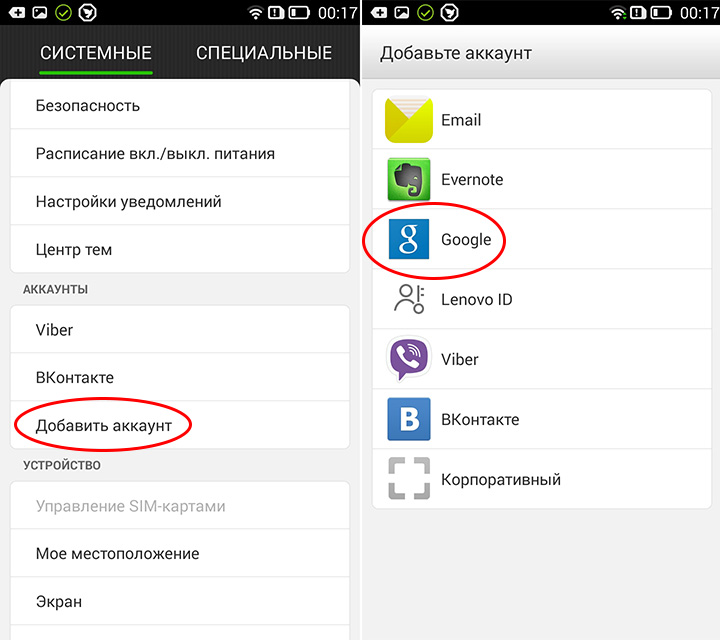
В случае, если у вас уже есть аккаунт Google – нажимаем кнопку “Существующий”, а если регистрируетесь впервые – “Новый”, после чего вводим ваши фамилию и имя и переходим далее.
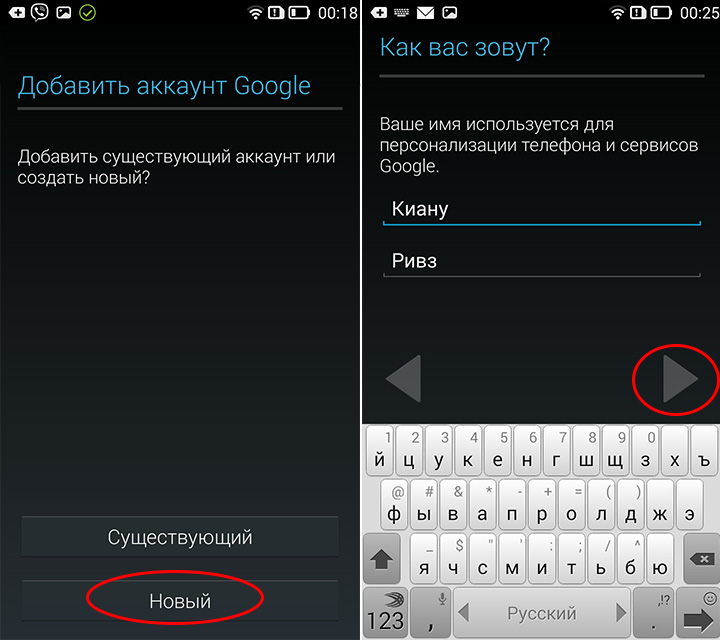
Вам будет необходимо придумать уникальный логин для входа в аккаунт и пароль к нему.
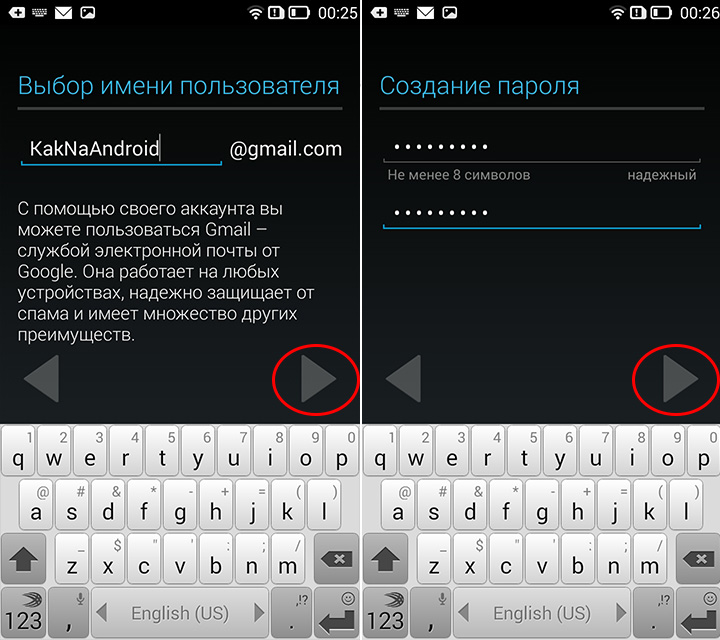
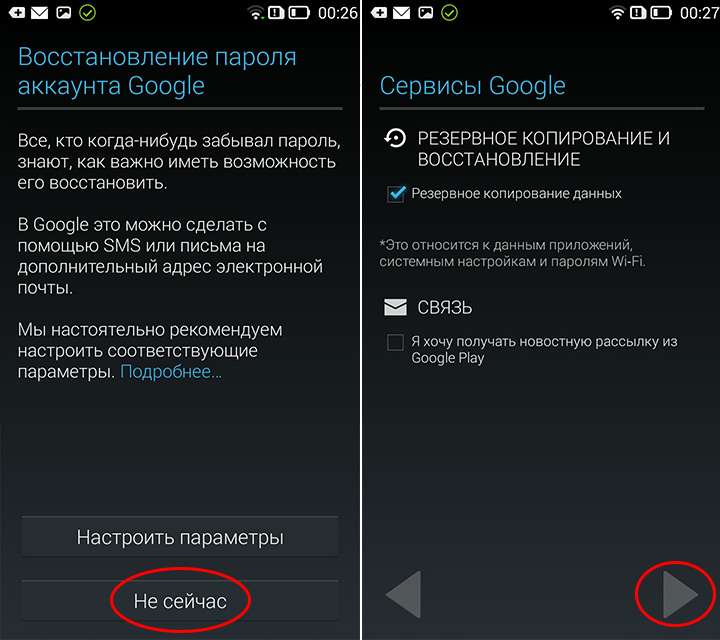
В конечном счете будет предложено ввести данные кредитной карты, что можно пропустить или ввести при необходимости позже.
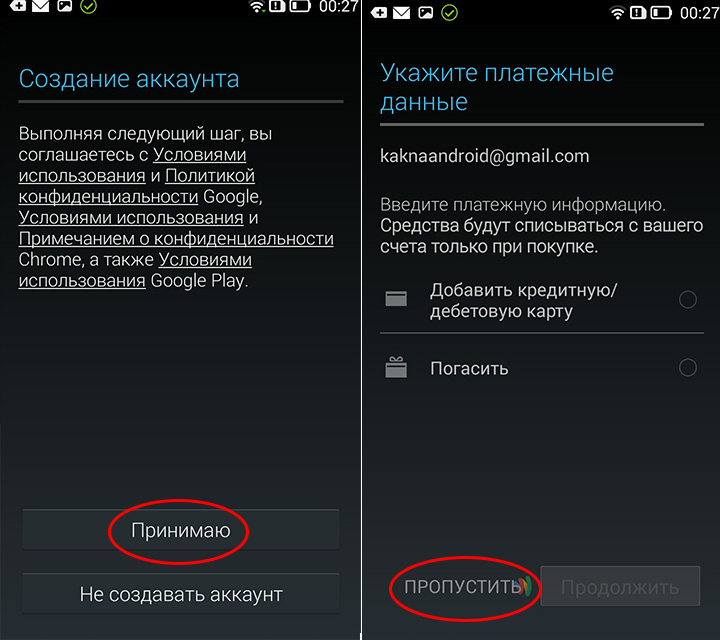
На этом создание аккаунта для Android можно считать завершенным.
Вы можете добавить произвольное количество аккаунтов на свое устройство и использовать их по мере необходимости. Также можно использовать один аккаунт на всех ваших смартфонах и планшетах. Это позволит с легкостью синхронизировать огромное количество данных, хранящихся в сервисах Google, между вашими устройствами.
При первом включении любое Android-устройство попросит создать или авторизоваться в аккаунте Google.
Как можно догадаться, варианта два: либо у вас есть учетная запись, либо ее нет. В первом случае авторизуйтесь и радуйтесь жизни, во втором следуйте простой инструкции, которую мы тщательно подготовили для неопытных пользователей.
Зачем нужен аккаунт Google?
Для начала расскажем, зачем нужна учетная запись, и почему без ее создания не обойтись. В первую очередь, это необходимо, чтобы авторизовать в Google Play и скачивать там приложения и игры. Во-вторых, у Google есть множество полезных сервисов: YouTube, Gmail, Карты, Облачное хранилище и другие. Чтобы упростить пользователю доступ к ним, создается один аккаунт.

Это действительно удобно и безопасно: все сервисы, включая магазин приложений и почту, работают на смартфоне при подключении к одной учетной записи.
Как создать аккаунт на Андроиде?
Как говорилось выше, это придется сделать либо при первом включении устройства, либо через Настройки > Аккакунты > Добавить аккаунт. В обоих случаях порядок действий одинаковый. Расскажем о каждом шаге подробно.


Обратите внимание, что многие ники уже заняты — скорее всего, вам придется перебрать разные варианты, чтобы найти свободный.

4. Следующий шаг — придумывание пароля . Рекомендуем использовать в нем буквы разного регистра и цифры.

5. Теперь можно привязать номер телефона к аккаунту. Рекомендуем воспользоваться этой возможностью — с помощью номера телефона можно сбрасывать пароль и входить в учетную запись.

6. Примите условия конфиденциальности и использования.



На этом создание Google-аккаунта для Android завершено. Теперь у вас есть полный доступ ко всем сервисам: качайте игры из Google Play, пользуйтесь почтой Gmail, смотрите видео в YouTube и храните фотографии в Google Фото.
Читайте также:

